
“打工是不可能打工的”
大家好!笔者是一枚电商从业者,主要在某宝/某多做一些女装服饰小生意,虽说有一些小成绩,但还在摸爬滚打前奋斗努力当中。由于行业关系,日常也会到处跑,比如:去批发商看样呀、去布行调货、参加各种商会,待在工作室的时间比较少,一般也都是深夜在电脑前研究与工作。

最近发生了一件不愉快的事儿,就是我几天前去杭州了解行情时,网店突发情况,由于员工不熟,操作不当,直接损失数万元,当时我的私人电脑是摆放在工作室里,人又不在现场,所以才导致自身无法当场进行对应操作,真叫一个无奈。俗话说得好,亡羊补牢不晚,为了避免突发情况再度发生,就在想,以后能不能远程控制电脑,即便出差出门也能在手机上操作。

答案呼之欲出,是可以的!
向日葵远程控制软件就可以轻松让我随时随地远程控制「办公室里的私人电脑」,可是问题又接着来了,电脑主机不可能365天不关机。此时,突发萌想,向日葵既然能远程控制,那能否远程开/关机呢?搜索中找到了这款神器——向日葵智能插线板P1。

抱着尝试的心态剁手回来,买的向日葵智能插线板P1是WiFi计量版,109元,价格倒是不贵,一个普通某牛的插线排都要七八十了,就不知道向日葵智能插线板P1好不好用。
这款插线排是通过CCC安全认证,一体化铜带工艺,750摄氏度高温阻燃,设有独立安全门,拿在手里质感不错。

包装背部是产品说明,连说明书都省了,设置貌似挺简单的!
从参数来看,向日葵智能插线板P1尺寸255x59x30mm、线长1.5米、重量390g、最大电流则为10A、最大功率2500W,电脑主机和显示器、音箱、打印机通通安排上都木有问题。


白色搭配,看起来很简洁美观,本来是打算买向日葵智能插线板P2的,但是发现P2只有三个插孔不够用,所以最终还是选择了P1版本,向日葵智能插线板P1有4个五口标准插孔,一般日常够用。


向日葵智能插线板P1每个插孔都有独立安全门,并标注了S1、S2、S3、S4字样,顶端是一枚总开关和logo标识。
每个插孔和开关机键(长按5秒复位)都有相关指示灯,一目了然。

一口主机、一口显示器、一口打印机,另外一个插孔打算控制我的桌面小鱼缸,好像向日葵智能插线板P1的外观没啥好讲的,我们还是瞧一瞧功能部分吧,看说明书?不存在,更喜欢简单粗暴,直接找客户小姐姐,不是更快?

AC recovery是什么东东?
购买向日葵智能插线板P1的时候,大家得注意一点,就是看看你的电脑主板支不支持此功能(交流电源恢复),因为搭配向日葵智能插线板P1使用的话,是要有此功能才能达到远程开关机的,原理其实很简单,大家可以理解为:“远程控制插孔,通电开机”,所以第一步需要进入主板BIOS界面,将AC recovery打开。


设置好AC recovery之后,已经成功了一步了,现在我们要做的就是在手机上下载向日葵远程控制APP,然后长按向日葵智能插线板P1的电源键5秒复位,进行WiFi联网绑定便可,超级简单,女朋友也能轻松上手。

如图所见,这就是连接好之后的向日葵智能插线板P1,由于还没绑定电脑主机,所以现在大家看到的主界面有S1、S2、S3、S4字样,这时就可以随意远程控制每一个孔位了,且每个孔位能够支持绑定不同主机电脑,最大支持四台,还有就是可以设置倒计时开/关、定时开/关,十分方便。

通过向日葵软件可以监控电脑每日、每周、每月的用电,还能清晰了解电脑开关机日志以及当前电流、当前总功耗,都清清楚楚记录着。

最后一步,绑定电脑主机
PC端同样下载向日葵远程软件,比如我个人,也就是办公室的那台主机,只需要登录同一个向日葵账号进行简单设置便可,完工!搞定~~~撒花✿✿ヽ(°▽°)ノ✿
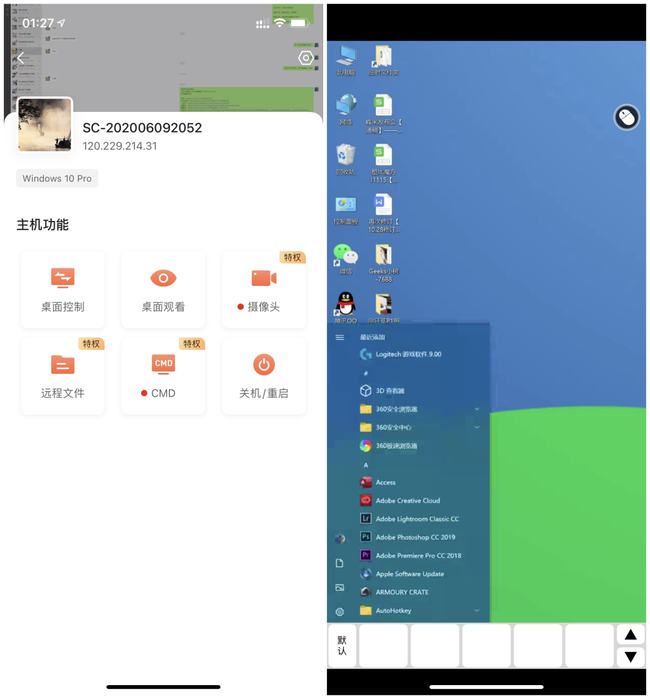
远程控制 VS 远程开关机
再回到手机用户端,是不是就已经完成了所有准备工作了呢?这时我就能随时随地拿起手机远程控制办公室电脑的开机/关机,即便是办公室没有人,也能轻松操作,再加上向日葵远程控制软件可以对桌面进行控制、桌面观看、摄像头控制、远程文件以及使用CMD命令。

有了这一套神器,再也不用害怕突发情况了,即便在高铁上、飞机上、户外等不同场景,只要拿起手机,我就能远程控制开关电脑、远程控制电脑,日常电商需要做的打单、出单、上架、出表都不在话下,可谓诱惑力满满。另外,在电脑、笔记本、平板上下载向日葵远程软件,同样也可以达到“远程控制”的效果,大家学会了吗?
总结
如果早知道百来块就能搞定的事儿,我何必亏了万把块呢?其实向日葵智能插线板P1的使用环境还有很多,比如远程开关鱼缸灯、远程开关电热水器、倒计时给电瓶车充电,不过最佳的使用环境还是远程开关电脑+远程控制,这样不用切来切去那么麻烦,一步到位,给我个人在日常上带来了不少帮助,所以这款智能插线排还是很值得推荐的,性价比很高。
